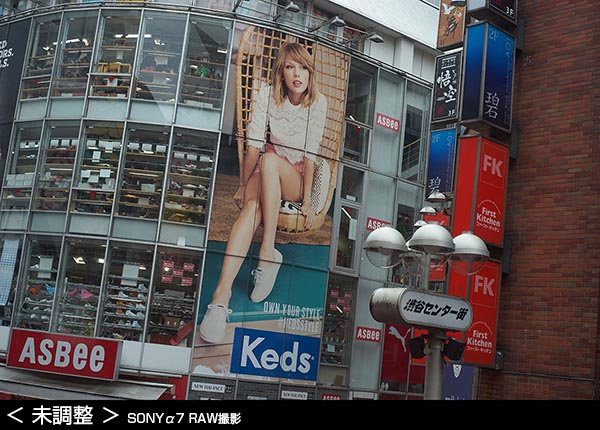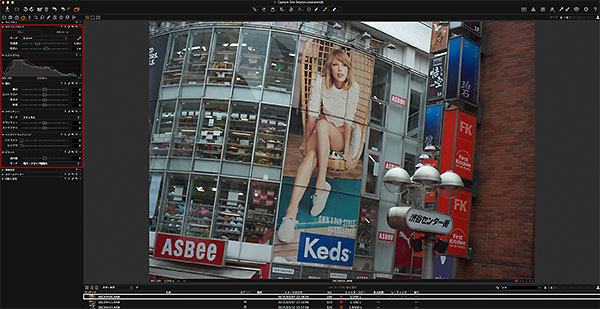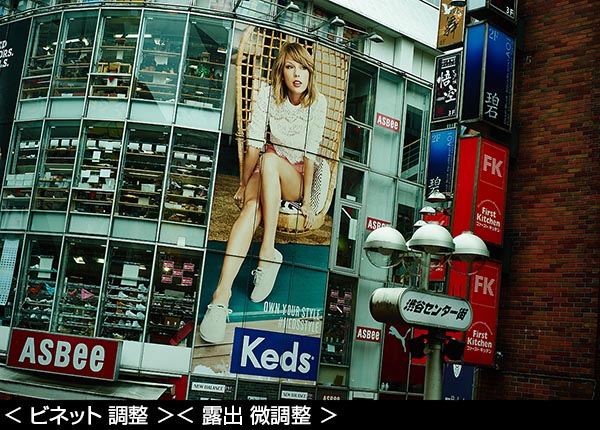写真が上手になりたい全国のパンプロサポーターの皆様こんにちは。この写真はSONYα7で撮ったものですが、撮りっぱなしではなく、自分が作りたいイメージに画像処理で整えています(ブラッシュアップ)。元の写真はというと・・・
これ。。随分、印象が違いますよね〜。なんの変哲もないような感じ、、、というか生生しい日本・・・ですよね。。
今回は、CaptureOnePro8を使い、どのようにトップ写真のように調整したかをバラしていこーとおもいます。使うのはCaptureOneですが、Photoshopなどでも同じようなコマンドがあるとおもいますので、調整の仕方の参考にはなるはずなのでキャプチャーワンじゃない人も目を通してくださいね。
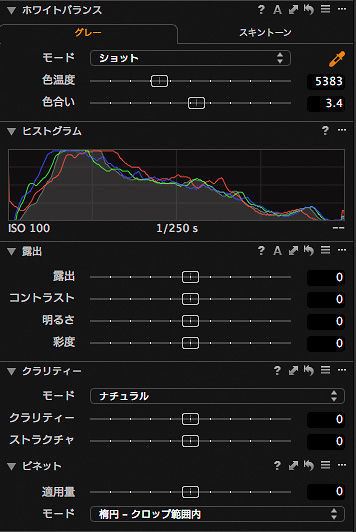
今回使うコマンドは、「露出」「ホワイトバランス」「クラリティー」「ビネット」の4つ。まずは、「クラリティー」を調整していきましょう。

「クラリティー/ストラクチャー」を50に調整してみました。絵にコシが出てしっかりします。最近お気に入りのコマンドですかね。ちなみに以下の記事にこのコマンドの詳しいことが記されています。
Capture One Pro 8の謎のコマンド「クラリティー」を試す。
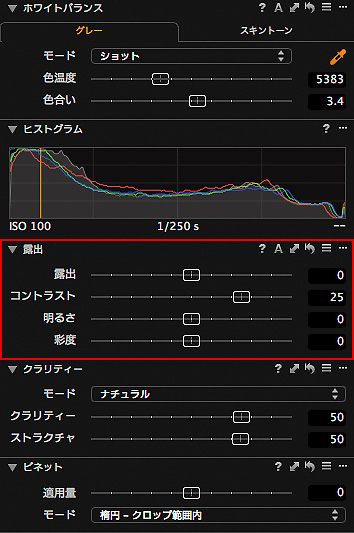
次に「コントラスト」を上げていきます。コントラスト感については、個々の好みがあるとおもいますので、ご自分のお好きな絵に調整してください。私は、しっかり黒がある方が好みなので強めにしました。
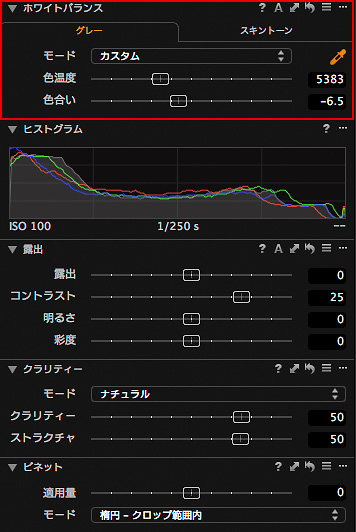
「晴天(DayLight)」で撮った「ホワイトバランス」をずらしました。現代の日本が薄れ、少しヨーロピアンな感じになってきましたよね。
「色温度(青 ←→ 黃)」はそのままで、「色合い(緑 ←→ マゼンタ)」を緑の方に「3.4 → -6.5」にもとより「-10」ほどずらしています。逆に+にすると、M(マゼンタ)がかってきます。ホワイトバランスって合ってなきゃいけない感じしますが、こーゆーイメージ写真の場合、合って無くてもいーんですよね。。。私の場合、普段から「WBずらし」は良く使います。

「円形」の「逆ビネット」を使い画面四隅を暗くしました。全体に暗く見えちゃったので、その分「露出」を少しだけ明るく微調整して出来上がり!
慣れれば調整に時間はかかりません。キャリブレーションがとれたモニタであれば、見ながら自分の感覚でやればいーのですから・・・。
ただひとつ注意点があります。やり過ぎて絵を壊してる写真をよくお見かけいたします。女子の化粧と同じでやり過ぎ注意なんです。画像処理はあくまで、補足の演出なわけですから、写真が良くなきゃいくら調整をおこなってもダメです・・・。(余計カッコ悪いことになりかねない・・出汁が効いてないので醤油味でごまかすような行為かな・・)バレない程度に補正するのが「ブラッシュアップ」だとおもいますから、そこんとこ肝に命じてくださいね・・・。
→https://twitter.com/panproduct
滅多につぶやかないのでウザくなーい!最低限の文字数で淡々と情報のみをお届けします・・
→https://www.facebook.com/panproduct